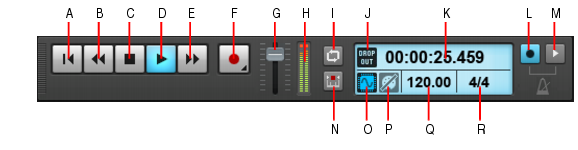Abbildung 123. TransportmodulA. Zum Anfang (Nullrückstellung) B. Rücklauf C. Stopp D. Wiedergabe/Pause E. Vorlauf F. Aufnahme G. Summenlautstärke H. Stereopegelanzeigen I. Loop ein/aus J. Dropoutanzeige K. Aktuelle Jetztzeit L. Metronom bei Aufnahme M. Metronom bei Wiedergabe N. Auto-Punch ein/aus O. Audio-Engine ein/aus P. Panik/Zurücksetzen Q. Tempo R. Takt






. Startet die Aufnahme (hierzu muss mindestens eine Spur aufnahmebereit geschaltet sein). Klicken Sie mit der rechten Maustaste, um auf die globalen Aufnahmeoptionen zuzugreifen. Klicken Sie auf die Schaltfläche und drücken Sie die Maustaste dabei länger, um die Stepaufnahme zu aktivieren.




. Schaltet die Loopwiedergabe ein bzw. aus. Die Länge des Loops entspricht dem ausgewählten Zeitbereich. Ist kein Zeitbereich ausgewählt, dann wird eine Loopdauer von vier Takten festgelegt. Klicken Sie mit der rechten Maustaste auf die Schaltfläche, um die Loopzeiten auf die aktuelle Auswahl zu setzen.

. Schaltet die Punchaufnahme ein bzw. aus. Die Länge des Punchbereichs entspricht dem ausgewählten Zeitbereich. Ist kein Zeitbereich ausgewählt, dann wird eine Punchdauer von vier Takten festgelegt. Klicken Sie mit der rechten Maustaste auf die Schaltfläche, um die Punchzeiten auf die aktuelle Auswahl zu setzen.



. Erscheint immer dann, wenn Ihr Projekt mehr Leistung erfordert, als die CPU, der Arbeitsspeicher und die Festplatte bereitstellen können. Weitere Informationen finden Sie unter Dropouts und andere Audioprobleme.

. Aktiviert/deaktiviert die Audio-Engine. Die Schaltfläche Audio-Engine leuchtet, wenn die Audio-Engine abgeschaltet wurde. Um die Audio-Engine neu zu starten, klicken Sie auf die Schaltfläche Audio-Engine.

. Schaltet alle hängenden MIDI-Noten ab. Die Schaltfläche blinkt, wenn eine MIDI-Note hängt.



. Schaltet das Metronom während der Wiedergabe ein bzw. aus. Klicken Sie mit der rechten Maustaste darauf, um die Metronomeinstellungen aufzurufen.

. Schaltet das Metronom während der Aufnahme ein bzw. aus. Klicken Sie mit der rechten Maustaste darauf, um die Metronomeinstellungen aufzurufen.
Tip - Searching Documentation
Tip: To search for a specific topic, type your search query in the Search Cakewalk.com field at the top right of this page.
When the search results appear, click which product's documentation you would like to search to filter the search results further.
Note - Using Offline Help
Note: If you prefer to always use offline Help, go to Edit > Preferences > File > Advanced in your Cakewalk software and select Always Use Offline Help.
If you are not connected to the internet, your Cakewalk software will default to showing offline help until an internet connection becomes available.